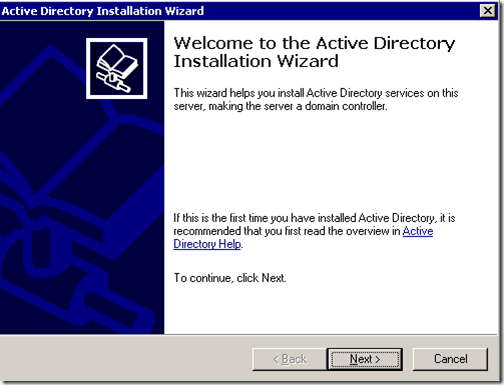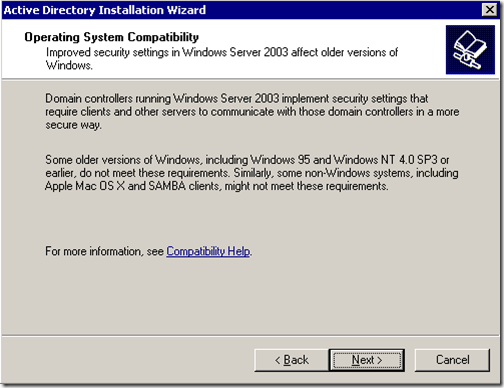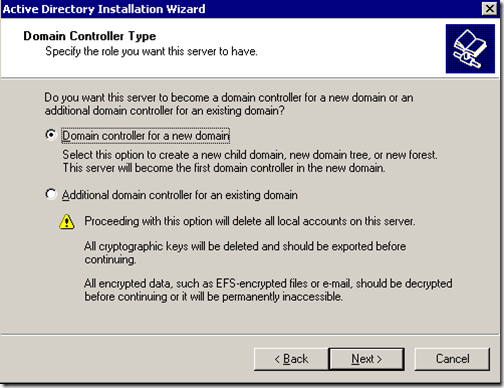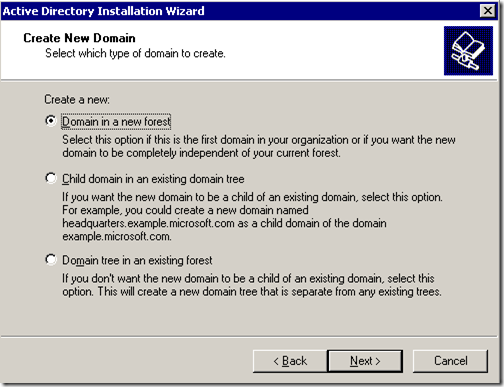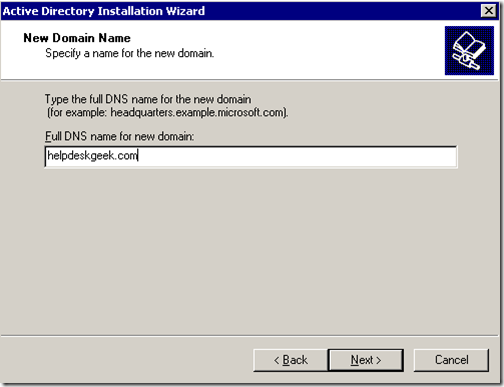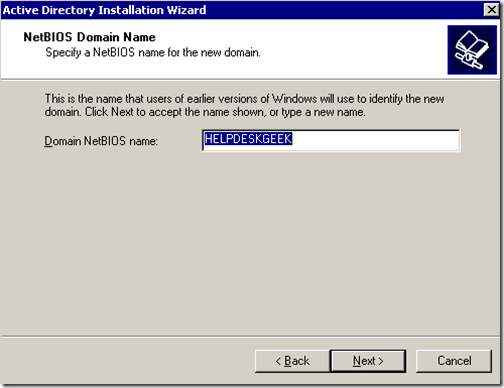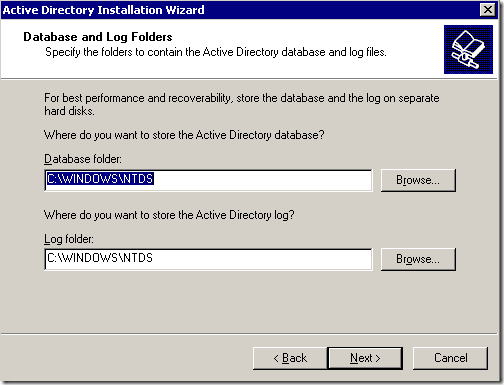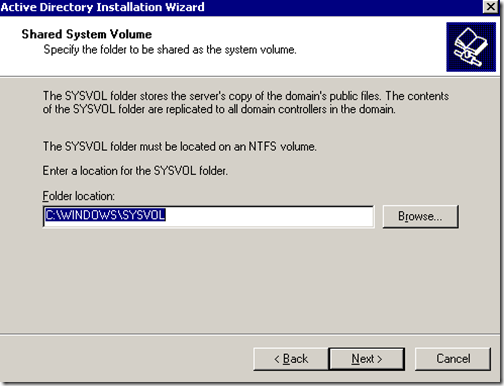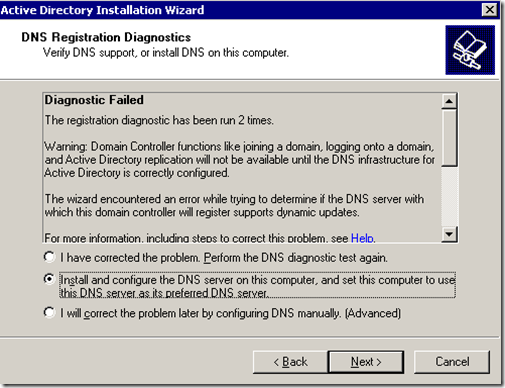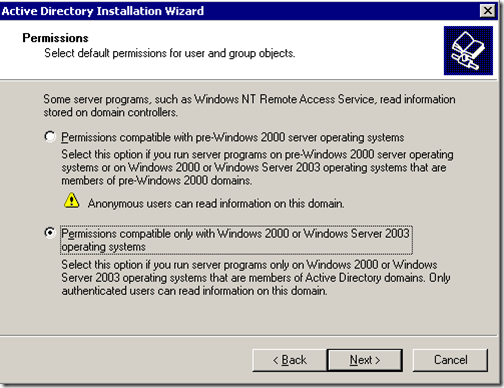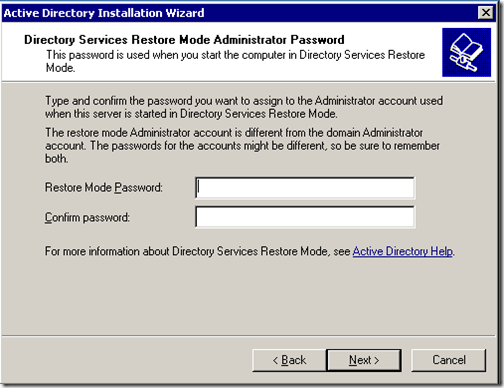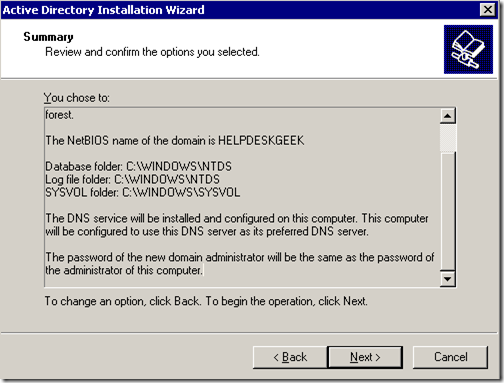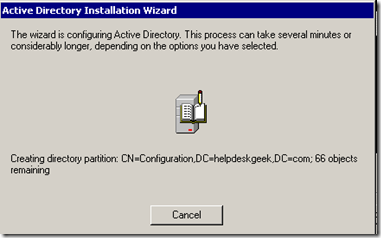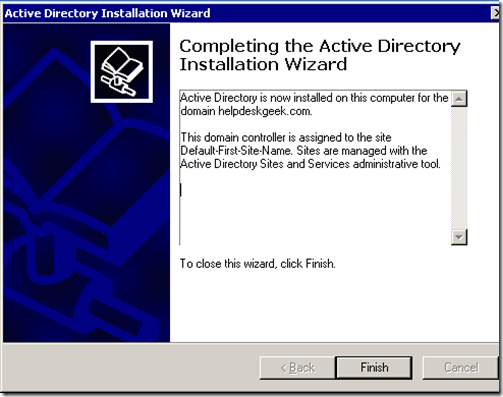Maintenant que nous avons installé Windows Server 2003 sur notre machine virtuelle, l'avons corrigé avec SP2, installé un DNS antivirus et d'installation, il est maintenant temps de configurer Active Directory en utilisant dcpromo.
Configuration Active Directory utilisant la commande d'exécution dcpromoest une procédure simple. Pour commencer, à partir de votre bureau Windows 2003 Server, accédez à Démarrer, cliquez sur Exécuter,tapez dcpromoet appuyez sur Entrée.
L '"Bienvenue dans l'assistant d'installation Active Directory" devrait apparaître:
Cliquez sur Suivant. Dans la fenêtre suivante, vous obtiendrez un avertissement concernant les problèmes de comparabilité avec les anciens systèmes d'exploitation. Les paramètres de sécurité améliorés dans Windows Server 2003 affectent les anciennes versions de Windows comme Windows 95 et Windows NT 4.0 SP3 et versions antérieures.
Après avoir lu et réfléchi conséquences, cliquez sur Suivant. Sur l'écran suivant, vous aurez deux options. La première option vous demande si vous souhaitez que le serveur devienne un contrôleur de domaine pour un nouveau domaine ou si vous souhaitez que le serveur devienne un contrôleur de domaine supplémentaire pour un domaine existant:
Sélectionnez la première option et cliquez sur Suivant. Sur la fenêtre suivante, vous aurez trois options. La première option consiste à configurer le domaine dans une nouvelle forêt. Sélectionnez cette option s'il s'agit du premier contrôleur de domaine de votre organisation ou si vous souhaitez qu'il soit totalement indépendant de toute forêt.
Option 2: Domaine enfant dans une arborescence de domaine existante. Sélectionnez cette option si vous souhaitez que le domaine soit un domaine enfant d'un domaine existant. Option trois: Arborescence de domaine dans une forêt existante. Si vous ne voulez rien de ce qui précède, sélectionnez cette option.
Dans notre cas, choisissez la première option et cliquez sur Suivant. Sur l'écran suivant, nous devons taper le nom DNS complet pour le nouveau domaine:
Tapez le nom DNS complet comme helpdeskgeek.com, et cliquez sur Suivant. Sur l'écran suivant, nous devons choisir le nom NETBIOS. C'est le nom que les versions antérieures de Windows utiliseront pour identifier le nouveau domaine.
Choisissez le nom et cliquez sur Suivant. Sur l'écran suivant, vous devez sélectionner l'emplacement où vous souhaitez stocker la base de données et les fichiers journaux. Pour de meilleures performances, stockez-les sur des disques distincts.
Ensuite, la fenêtre Volume système partagés'affiche. Ici, vous devez choisir l'emplacement où vous voulez stocker les fichiers SYSVOL. Ce dossier contient les fichiers publics du domaine et est répliqué sur tous les contrôleurs de domaine du domaine.
Choisissez l'emplacement du dossier et cliquez sur Suivant. Dans la fenêtre suivante, le diagnostic d'enregistrement DNS s'affichera. Ici, vous aurez très probablement "Échec du diagnosticet vous aurez trois options. La première option vous permettra d'effectuer à nouveau le diagnostic DNS, si vous avez corrigé le problème.
La deuxième option permettra à l'assistant Active Directory d'installer et de configurer DNS pour vous, et d'utiliser ce DNS comme DNS principal pour ce serveur. La troisième option vous permet de contourner cette fenêtre si vous prévoyez de corriger le problème plus tard.
Même si nous avons déjà installé le DNS sur cette page serveur, nous n'avons configuré aucun de ses services, nous allons donc choisir l'option Installer et configurer le serveur DNS sur cet ordinateur et configurer cet ordinateur pour qu'il utilise ce serveur DNS comme serveur DNS préféré.
Dans la fenêtre suivante, vous devez choisir le type ou les autorisations que vous souhaitez pour les utilisateurs et les objets de groupe. Ici, vous aurez deux options. Les premières options doivent être sélectionnées si vous exécutez des programmes serveur sur des serveurs antérieurs à Windows 2000. Sélectionnez l'option deux si vous exécutez uniquement Windows Server 2000 et Windows Server 2003 dans votre domaine.
Dans la fenêtre suivante, vous devez entrer le Mot de passe administrateur du mode de restauration des services d'annuaire. Ce mot de passe est utilisé lorsque vous démarrez l'ordinateur en mode de restauration des services d'annuaire. Ce compte est différent du compte d'administrateur de domaine.
Saisissez le mot de passe que vous avez choisi, puis cliquez sur Suivant. Ensuite, vous obtiendrez le résumé de toutes les options que vous avez choisies lors de l'assistant Active Directory. N'oubliez pas que le mot de passe du compte administrateur du domaine est le même que celui du mot de passe de l'administrateur local actuel.
Cliquez sur Suivant. L'installation d'Active Directory doit commencer.
quelques minutes, Active Le répertoire doit être installé.
Cliquez sur Termineret redémarrez le serveur. L'installation d'Active Directory devrait maintenant être terminée.